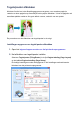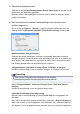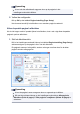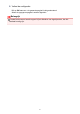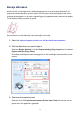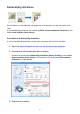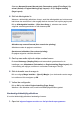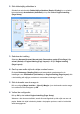Operation Manual
Selecteer Normaal formaat (Normal-size), Passend op papier (Fit-to-Page), Op
schaal (Scaled) of Pagina-indeling (Page Layout) in de lijst Pagina-indeling
(Page Layout).
4. Stel het afdrukgebied in
Wanneer u dubbelzijdig afdrukken uitvoert, wordt het afdrukgebied van het document
iets kleiner dan normaal en is het mogelijk dat het document niet op één pagina past.
Klik op Afdrukgebied instellen... (Print Area Setup...), selecteer een van de
volgende verwerkingsmethoden en klik daarna op OK.
Afdrukken op normaal formaat (Use normal-size printing)
Afdrukken zonder de pagina te verkleinen.
Gereduceerd afdrukken (Use reduced printing)
De pagina enigszins verkleind afdrukken.
5. Geef op aan welke zijde de nietjes moeten komen
De beste Nietmarge (Stapling Side) wordt automatisch geselecteerd in de
instellingen voor Afdrukstand (Orientation) en Pagina-indeling (Page Layout). Als
u de instelling wilt wijzigen, selecteert u een andere nietmarge in de lijst.
6. Stel de breedte van de marge in
Klik zo nodig op Marge instellen... (Specify Margin...) om de breedte van de marge
in te stellen en klik vervolgens op OK.
7. Voltooi de configuratie
Klik op OK op het tabblad Pagina-instelling (Page Setup).
Wanneer u het afdrukken start, wordt het dubbelzijdig afdrukken gestart.
Handmatig dubbelzijdig afdrukken
U kunt het dubbelzijdig afdrukken handmatig uitvoeren.
1. Open het eigenschappenvenster van het printerstuurprogramma
39